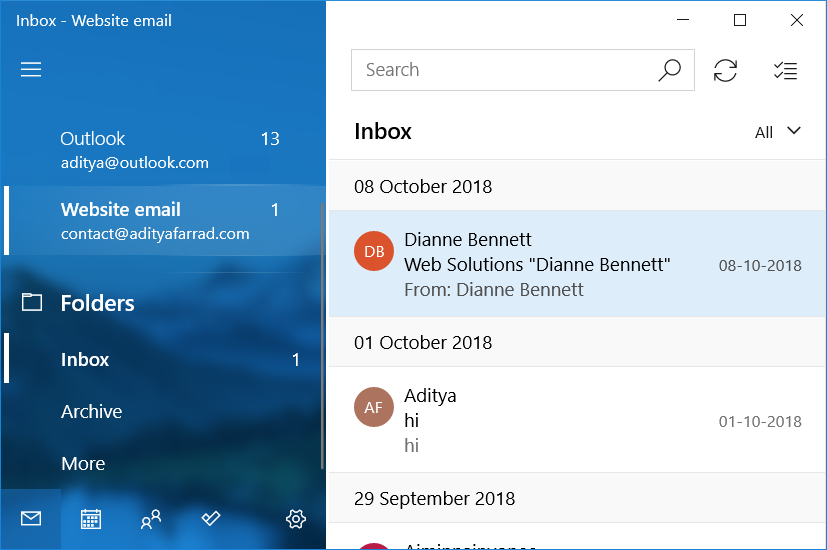Wie benutzt man Google Mail en Microsoft Outlook:Gmail es uno de los servicios de correo electrónico más populares. Es una elección popular por su increíble interfaz, su sistema de bandeja de entrada prioritaria, su etiquetado personalizable y su poderoso filtrado de correo electrónico. Gmail, por lo tanto, es la primera opción para los usuarios avanzados. Por otro lado, Outlook es la mayor atracción para los usuarios profesionales y de oficina debido a su simplicidad y a su integración con aplicaciones profesionalmente productivas como Microsoft Office store.
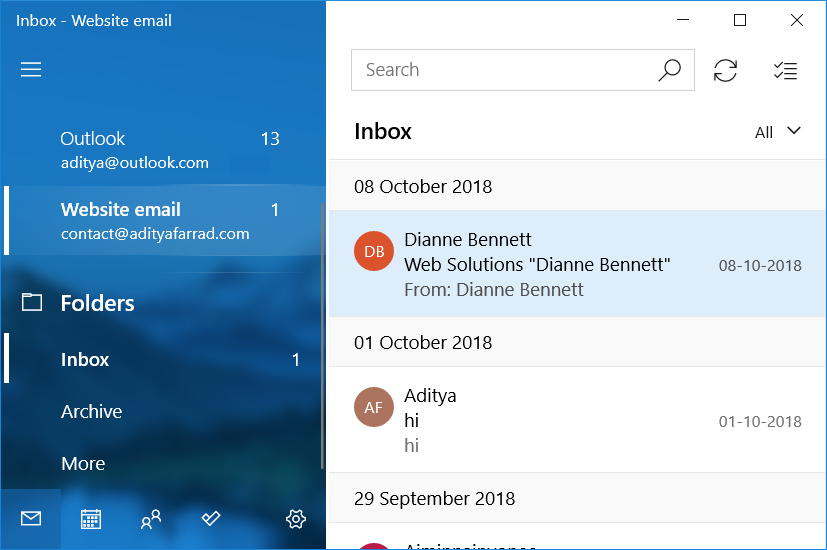
Wenn du eine ... bist Nutzername habitual de Gmail pero quieres acceder a tus correos electrónicos en Gmail a través de Microsoft Outlook, para utilizar las funciones de Outlook, te alegrará saber que es posible. Gmail le permite leer sus correos electrónicos en algún otro Klient de correo electrónico utilizando IMAP (Internet Message Access Protocol) o POP (Post Office Protocol). Puede haber varias razones por las que quieras configurar tu cuenta de Gmail en Outlook. Por ejemplo,
- Puede que quieras usar un cliente de correo electrónico de escritorio en lugar de una interfaz Netz.
- Möglicherweise müssen Sie offline auf Ihre E-Mails zugreifen.
- Puede que quieras usar la barra de herramientas de LinkedIn de Outlook para saber más sobre tu remitente desde su perfil de LinkedIn.
- Puedes bloquear fácilmente un remitente o un Domain entero en Outlook.
- Puedes usar la función de sincronización de Facebook-Outlook para importar la fotografía de tu remitente u otros detalles de Facebook.
Verwendung von Google Mail in Microsoft Outlook
Führen Sie die folgenden beiden Hauptschritte aus, um über Microsoft Outlook auf Ihr Google Mail-Konto zuzugreifen:
ERLAUBEN SIE IMAP IN E-MAIL, DEN ZUGRIFFSZUGANG ZU ERLAUBEN
Um Ihr Google Mail-Konto in Outlook einzurichten, müssen Sie zuerst IMAP in Google Mail aktivieren, damit Outlook darauf zugreifen kann.
1. Escribe gmail.com en la barra de direcciones de tu Browser web para acceder al sitio web de Gmail.
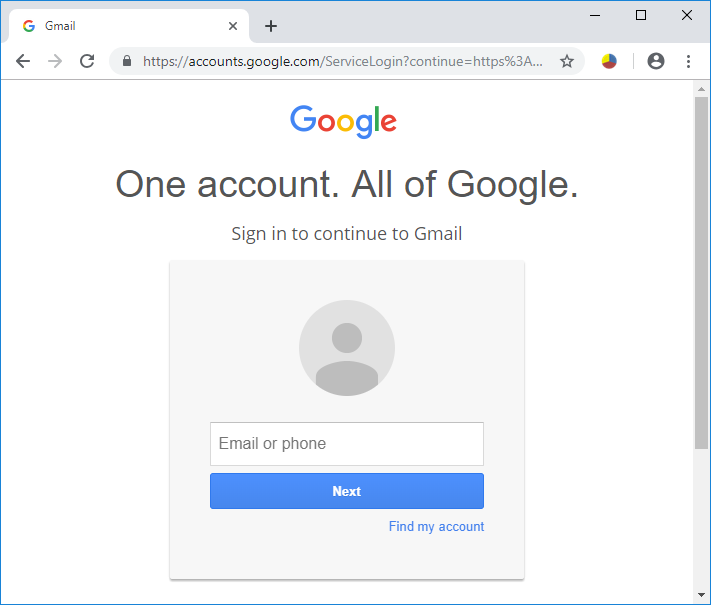
2.Greifen Sie auf Ihr Google Mail-Konto zu.
3.Bitte beachten Sie, dass Sie die Google Mail-Anwendung für diesen Zweck nicht auf Ihrem Telefon verwenden können.
4.Klicken Sie auf das Zahnradsymbol in der oberen rechten Ecke des Fensters und wählen Sie dann Einstellungen aus dem Dropdown-Menü.
![]()
5.Klicken Sie im Einstellungsfenster auf die Registerkarte "Weiterleitung und POP / IMAP".
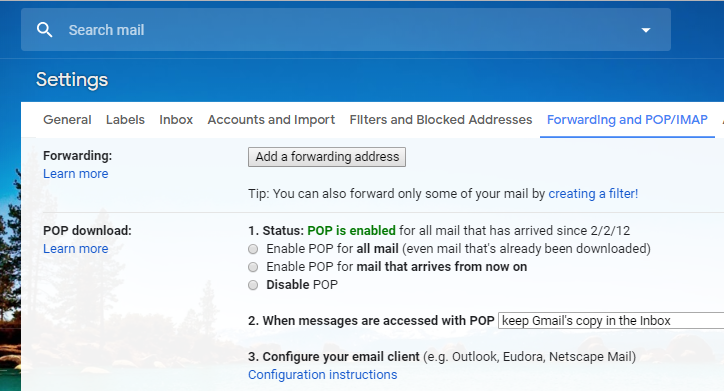
6. Navigieren Sie zum IMAP-Zugriffsblock und klicken Sie auf das Optionsfeld $0027. Aktivieren Sie IMAP$0027 (Im Moment sehen Sie, dass der Status besagt, dass IMAP deaktiviert ist).
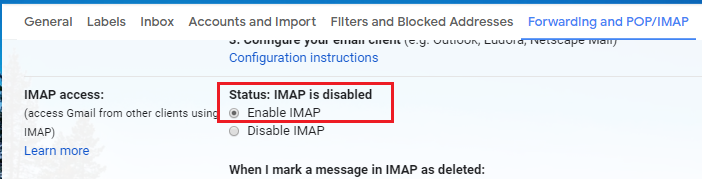
7. Scrollen Sie auf der Seite nach unten und klicken Sie auf "Änderungen speichern", um die Änderungen zu übernehmen. Wenn Sie nun $0027 Forwarding und POP / IMAP$0027 erneut öffnen, sehen Sie, dass IMAP aktiviert ist.
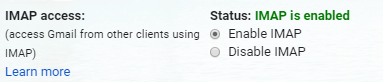
8. Wenn Sie die zweistufige Authentifizierung für die Google Mail-Sicherheit verwenden, müssen Sie Outlook auf Ihrem Gerät autorisieren, wenn Sie es zum ersten Mal für den Zugriff auf Ihr Google Mail-Konto verwenden. Dazu müssen Sie ein Einmalkennwort für Outlook erstellen.
- Greifen Sie auf Ihr Google Mail-Konto zu.
- Haz clic en la foto de tu perfil en la esquina superior derecha de la ventana y luego en Cuenta de Google.
- Wechseln Sie im Kontofenster zur Registerkarte Sicherheit
- Scrollen Sie zum Block "Bei Google anmelden" und klicken Sie auf "App-Passwort".
- Wählen Sie nun die Anwendung (dh Mail) und das Gerät (z. B. Windows-Computer) aus, die Sie verwenden möchten, und klicken Sie auf Generieren.
- Sie haben das Anwendungskennwort bereits zur Verwendung bereit, wenn Sie Outlook mit Ihrem Google Mail-Konto verbinden.
Fügen Sie Ihr E-Mail-Konto zum Ausblick hinzu
Nachdem Sie IMAP in Ihrem Google Mail-Konto aktiviert haben, müssen Sie dieses Google Mail-Konto nur noch zu Outlook hinzufügen. Sie können dies tun, indem Sie die angegebenen Schritte ausführen.
1. Geben Sie Outlook in das Suchfeld Ihrer Taskleiste ein und öffnen Sie Outlook.
2.Öffnen Sie das Menü Datei in der oberen linken Ecke des Fensters.
3. Klicken Sie im Informationsbereich auf "Kontoeinstellungen".
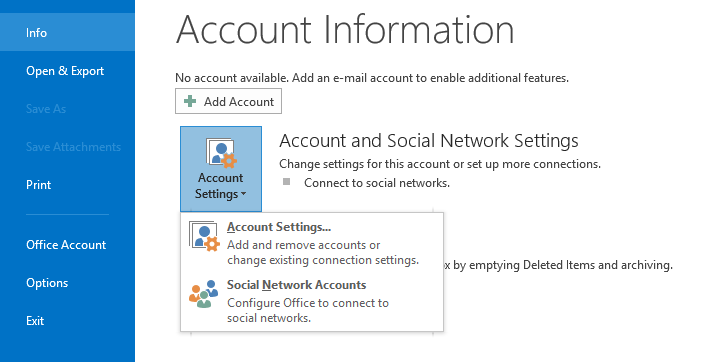
4.Wählen Sie im Dropdown-Menü die Option "Kontoeinstellungen".
5. Das Fenster mit den Kontoeinstellungen wird geöffnet.
6.Klicken Sie in diesem Fenster auf der Registerkarte E-Mail auf Neu.
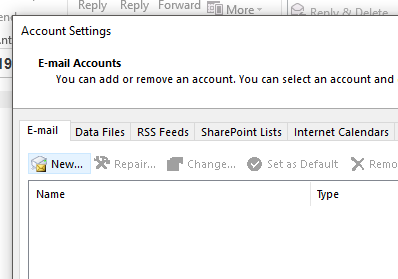
7. Das Fenster Konto hinzufügen wird geöffnet.
8.Wählen Sie das Optionsfeld "Manuelle Konfiguration oder zusätzliche Servertypen" und klicken Sie auf Weiter.
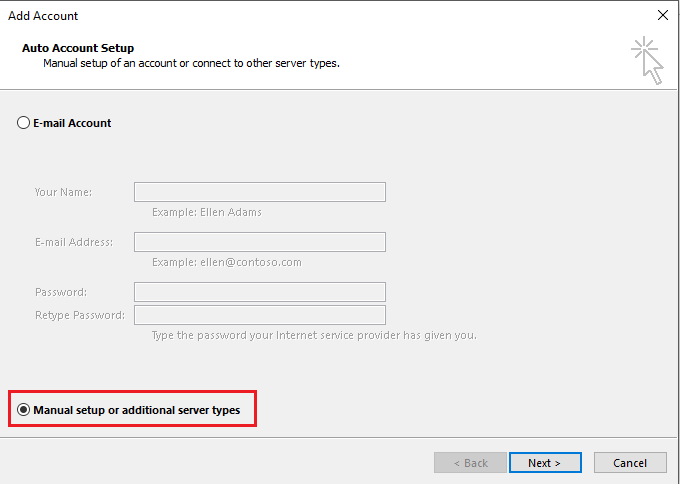
9. Aktivieren Sie das Optionsfeld "POP oder IMAP" und klicken Sie auf Weiter.
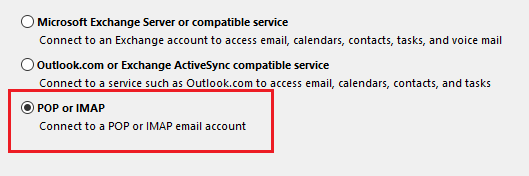
10. Geben Sie Ihren Namen und Ihre E-Mail-Adresse in die entsprechenden Felder ein.
11.Wählen Sie den Kontotyp als IMAP.
12.En el campo del Server de correo entrante, escribe «imap.gmail.com» y en el campo del servidor de correo saliente, escribe «smto.gmail.com».
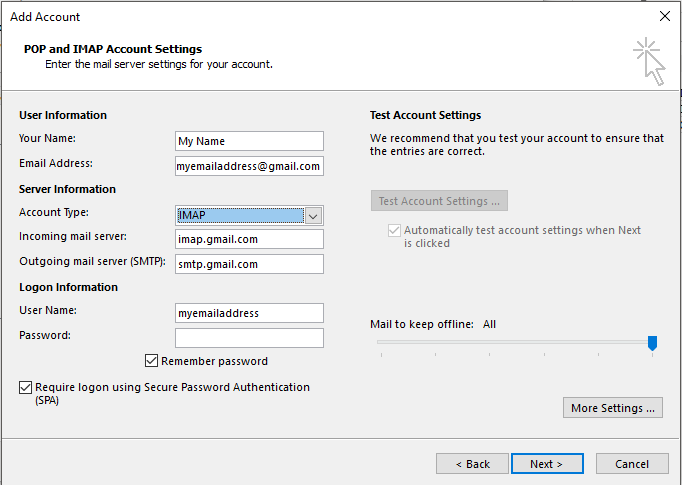
13.Geben Sie Ihr Passwort ein. Aktivieren Sie das Kontrollkästchen "Anmeldung mit starker Kennwortauthentifizierung erforderlich".
14.Klicken Sie nun auf "Weitere Einstellungen ...".
15.Klicken Sie auf die Registerkarte Outgoing Server.
16. Aktivieren Sie das Kontrollkästchen "Mein Ausgangsserver (SMTP) erfordert Authentifizierung".
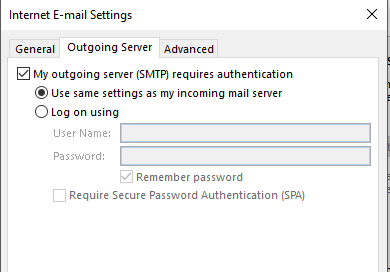
17.Wählen Sie das Optionsfeld $0027. Verwenden Sie dieselben Einstellungen wie bei meinem eingehenden Server$0027.
18. Klicken Sie nun auf die Registerkarte Erweitert.
19.Escriba 993 en el campo Servidor entrante y en la lista $0027Use el siguiente tipo de conexión encriptada$0027, seleccione SSL.
20. Geben Sie 587 in das Feld Ausgangsserver ein und wählen Sie in der Liste "Folgende Art der verschlüsselten Verbindung verwenden" die Option TLS aus.
21. Klicken Sie auf OK, um fortzufahren, und klicken Sie dann auf Weiter.
Nun können Sie Google Mail problemlos in Microsoft Outlook verwenden. Jetzt können Sie über die Outlook-Desktop-App auf alle E-Mails in Ihrem Google Mail-Konto zugreifen, auch wenn Sie offline sind. Darüber hinaus haben Sie Zugriff auf alle erstaunlichen Funktionen von Outlook!
Ich hoffe, die oben genannten Schritte waren hilfreich und Sie können Google Mail jetzt problemlos in Microsoft Outlook verwenden. Wenn Sie jedoch noch Fragen zu diesem Lernprogramm haben, können Sie diese gerne im Kommentarbereich stellen.